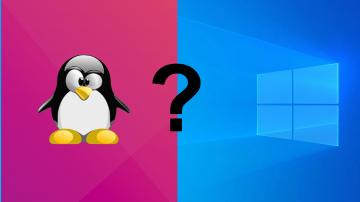Para que serve e como usar a tecla Windows do teclado?
Com a popularização e domínio do Windows, boa parte dos teclados ganhou uma tecla dedicada e que pode tornar muitas ações bem mais simples – a tecla Windows, conhecida como Winkey.
Mas nem todo mundo conhece o poder e a versatilidade que ela pode assumir e quais são todos atalhos a ela associados.
Quer descobrir porque usar o teclado e a Winkey e como ganhar em produtividade?
Então favorite essa página e aprenda as dicas que trouxemos para você!
Por que usar o teclado para comandar o Windows?
Na era das telas sensíveis ao toque, do processamento de linguagem natural que permitiu que alguns assistentes virtuais inteligentes ouçam comandos e até IAs generativas que aceitam comandos de prompt via voz, muita gente deve se perguntar, por qual razão ainda usar o teclado e qual a importância da tecla do Windows?
Para alguns casos, de fato o teclado já não é tão prático e nem é tão essencial, como já foi no passado. Mas por outro lado, as telas touch só estão disponíveis nos notebooks mais caros e, portanto, não são acessíveis a todo mundo, como é no caso dos smartphones. Além disso, o “caminho” para se fazer as coisas via cliques de mouse, nem sempre é tão prático e curto.
A depender do caso, das circunstâncias, conhecer alguns comandos e usar exclusivamente o teclado e a Winkey, pode trazer benefícios diversos ao uso do sistema operacional mais usado no mundo.
Não por outra razão, que uma combinação de teclas pressionadas em conjunto, recebeu o nome de atalho de teclado, já que analogamente, tornam o caminho para realizar algo, mais curto.
Em termos objetivos, os benefícios são:
-
Facilidade – dependendo do atalho, pode ser mais fácil do que localizar por meio de cliques em menus ou outras opções;
-
Velocidade – especialmente quando durante a atividade as mãos já estão em posição de digitação, costuma ser bem mais rápido do que mover a mão até o mouse ou a tela e depois retornar para a posição anterior;
-
Produtividade – se é frequente a necessidade de usar comandos e recursos substituíveis por atalhos, o ganho de produtividade pode ser significativo;
-
Acessibilidade – para pessoas com limitações motoras ou de visão, o uso do teclado costuma tornar mais acessível do que outros meios, já que a maioria dos recursos mais utilizados, têm um atalho ou comandos de teclado correspondente;
-
Precisão – a depender da interface, o uso do teclado representa mais precisão – e velocidade também – do que o clique em um ícone, como em alguns sites.
-
Alternativa – conhecer atalhos e comandos, representa uma alternativa quando não se tem ou há um problema com o mouse ou outro periférico.
Assim, dominar os comandos e atalhos do teclado usando a Winkey, é um conhecimento que pode proporcionar economia de tempo e esforço no trabalho diário.
Atalhos de teclado do Windows
Conforme mencionamos anteriormente, os atalhos de teclado usando a tecla do Windows, permitem ao combinar teclas específicas, que certas ações e comandos sejam executados, sem que seja necessário remover as mãos do teclado, com ganhos de produtividade.
Também é importante ressaltar, que a coleção de atalhos refere-se às versões 10 e 11 do sistema operacional, ou seja, o resultado pode ser diferente em outras versões ou até mesmo não resultar em nada.
Boa parte dos atalhos é relativo a recursos e serviços do Windows, como por exemplo, abrir o gerenciador de arquivos, um programa nativo do Windows, que é essencial para muitas ações.
Obviamente que os atalhos desse grupo, fazem uso da tecla que contém o logotipo de Windows (Winkey) e que daqui em diante, designaremos apenas de “Win”:
-
Win – pressionar a tecla “Win”, é o mesmo que clicar no ícone do Windows, para exibição do menu iniciar. Se o menu estiver aparente, ele é recolhido;
-
Win + X – é o mesmo que clicar com o botão direito do mouse sobre o ícone do logotipo do menu iniciar, exibindo o respectivo menu de contexto;
-
Win + X > P – pressionar “P” após “Win + X”, abre a opção das configurações que lista todos os programas instalados;
-
Win + X > B – pressionar “B” após “Win + X”, abre as opções de mobilidade das configurações do sistema;
-
Win + X > O – pressionar “O” após “Win + X”, abre as opções de bateria e energia das configurações do sistema;
-
Win + X > V – pressionar “V” após “Win + X”, abre o “visualizador de eventos” do Windows;
-
Win + X > Y – pressionar “Y” após “Win + X”, abre o “painel de informações” do sistema;
-
Win + X > M – pressionar “M” após “Win + X”, abre o gerenciador de dispositivos (lista do hardware);
-
Win + X > W – pressionar “W” após “Win + X”, abre as configurações de todas as conexões (Wi-Fi, bluetooth, rede cabeada, VPN, proxy, etc);
-
Win + X > K – pressionar “K” após “Win + X”, abre o “gerenciador de discos”;
-
Win + X > G – pressionar “G” após “Win + X”, abre o “gerenciador do computador”;
-
Win + X > I– pressionar “I” após “Win + X”, abre uma janela de terminal do Windows PowerShell;
-
Win + X > A – pressionar “A” após “Win + X”, o mesmo que a opção anterior, porém com privilégios de administrador;
-
Win + X > T – pressionar “T” após “Win + X”, abre o “gerenciador de tarefas” do Windows (Task Manager);
-
Win + X > N – pressionar “N” após “Win + X”, abre a página inicial do painel de configurações do sistema operacional. Alternativamente, é o mesmo que pressionar “Win + I”;
-
Win + X > E – pressionar “E” após “Win + X”, abre o “explorador de arquivos” do Windows. Também é acessível, pressionando “Win + E”;
-
Win + X > S – pressionar “S” após “Win + X”, abre a busca interna (Search) do Windows. Alternativamente é acessível usando “Win + Q”;
-
Win + X > R – pressionar “R” após “Win + X”, abre o prompt para rodar comandos ou nomes de programas do Windows. Também é acessível diretamente por “Win + R”;
-
Win + X > U – pressionar “U” após “Win + X”, abre as opções para hibernar, desligar ou reiniciar o sistema operacional;
-
Win + X > D – pressionar “D” após “Win + X”, minimiza todas as janelas abertas e exibe o desktop (área de trabalho) ativo. Também é acessível diretamente por “Win + D”. Se acionado na segunda vez, restaura as janelas minimizadas.;
-
Win + P – abre o menu de “projeção de tela”. Esse atalho permite que você escolha como deseja exibir sua tela quando estiver conectado a um projetor ou um monitor externo.
-
Win + U – abre as opções de acessibilidade das configurações;
-
Win + A – abre a “central de ações”, que é a ferramenta que reúne em um único lugar diversas configurações rápidas e notificações importantes do seu sistema, como por exemplo, ajuste de luminosidade da tela, controle de volumes, conexões, etc;
-
Win + F – abre o “hub de comentários”, que é um aplicativo desenvolvido que permite ao usuário fornecer feedback sobre o Windows e seus aplicativos;
-
Win + G – ativa e exibe a “game bar do Windows”, que fornece recursos e aprimora experiência de jogos dos usuários;
-
Win + H – exibe a barra de comandos ou digitação por voz;
-
Win + L – bloqueia a tela do Windows, exigindo login para desbloqueio;
-
Win + Z – abre o menu de “layouts de ancoragem”, recurso que permite escolher diferentes configurações de layout para organizar suas janelas abertas na tela;
-
Win + V – abre o clipboard do Windows, também conhecida como área de transferência (em inglês, clipboard), contendo o histórico temporário do que foi armazenado via Ctrl + C, incluindo textos, imagens, arquivos e outros tipos de dados que você copia de um lugar e cola em outro;
-
Win + N – abre o “centro de notificações e configurações rápidas, que permite visualizar rapidamente suas notificações e altere as configurações mais comuns;
-
Win + M – minimiza todas as janelas abertas e exibe o desktop / área de trabalho. Diferentemente do atalho Win + D, não restaura as janelas minimizadas ao ser pressionada na segunda vez;
-
Win + . (ponto) – abre o painel de emojis, gifs, símbolos e também dá acesso ao histórico da área de transferência, os quais podem ser copiados e inseridos em um documento;
-
Win + seta para baixo – minimiza a janela ativa;
-
Win + seta para cima – maximiza a janela ativa;
-
Win + seta para esquerda – ajusta a janela ativa na metade esquerda da tela;
-
Win + seta para direita – ajusta a janela ativa na metade direita da tela;
-
Win + número – abre o programa fixado na barra de tarefas ou exibe respectiva janela, se o programa já estiver aberto, de acordo com a ordem que está posicionado, da esquerda para a direita;
-
Win + tab – abre a “visão de tarefas no Windows”, recurso que permite visualizar e gerenciar todas as janelas e áreas de trabalho virtuais que estejam abertas;
-
Win + Shift + S – permite selecionar e capturar uma área da tela ativa, toda a tela ou uma janela ativa, usando a “ferramenta de captura” do sistema operacional;
Conclusão
Conhecer os atalhos que usam a tecla do Windows (Winkey), significa acionar comandos e funções rapidamente, com importante ganho de produtividade.